- Автор Abigail Brown [email protected].
- Public 2023-12-17 06:40.
- Последно модифициран 2025-01-24 12:02.
Използвайте Time Machine като основно резервно копие за вашия Mac. Това е лесна за използване система за архивиране, която възстановява вашия Mac до работно състояние след срив. Той също така възстановява отделни файлове или папки, които може да сте изтрили случайно. Освен да възстановите файл, можете да се върнете назад във времето, за да видите как е изглеждал даден файл по всяко време или дата в близкото минало.
Информацията в тази статия се отнася за Time Machine за macOS Big Sur (11) през Mac OS X Leopard (10.5).
За машината на времето
Time Machine е включена във всички операционни системи Mac, започващи с OS X Leopard (10.5). Изисква вътрешно или външно устройство, на което автоматично архивира вашия Mac, докато работите.
Time Machine беше революционен подход към архивирането, когато беше представена. Революционната част не беше процесът на архивиране, нито колко креативен е потребителският интерфейс, нито колко добре Time Machine подрязва стари архиви. Всички тези неща са били виждани и преди в приложенията за архивиране.
Това, което направи Time Machine победител, беше, че беше толкова лесно да се настрои и използва, че хората наистина я използваха. С Time Machine потребителите на Mac могат да архивират своите компютри, без да мислят за процеса на архивиране.
Резервните копия на Time Machine не са шифровани по подразбиране. Можете обаче да изберете да шифровате вашите резервни копия на Time Machine.
Настройване на Time Machine
Настройването на Time Machine се свежда до избор на устройството или дяла на устройството, който искате да посветите на вашите архиви. След като направите това, Time Machine се грижи за почти всичко останало. Time Machine ви уведомява, когато изтрие стари резервни копия, освен ако не изключите известието. Можете също да добавите икона за състояние към лентата с менюта на Apple.
В по-голямата си част това е. След като изберете устройството за архивиране в системните предпочитания на Time Machine, не са необходими други настройки, за да го настроите или конфигурирате. Изберете Автоматично архивиране или включете превключвателя Time Machine, в зависимост от версията на вашата операционна система. Системата започва да архивира автоматично.
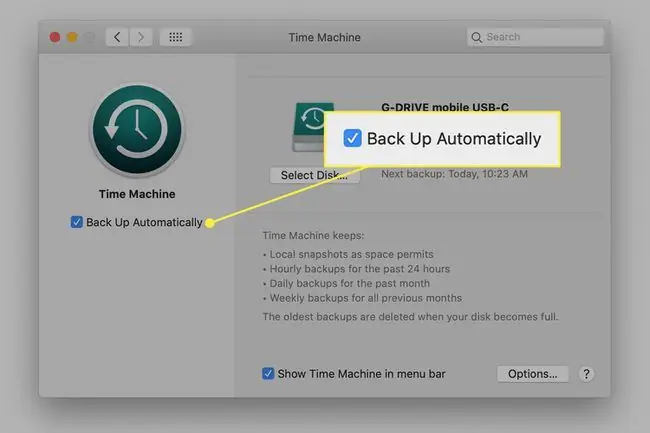
Можете да получите достъп до няколко опции, като изберете Опции в екрана с предпочитания на Time Machine:
- Изключете файлове или папки от архива, като ги въведете в списък за изключване.
- Позволете на лаптоп Mac да архивира, докато е на батерия.
- Изключете известието, когато Time Machine изтрие стари файлове.
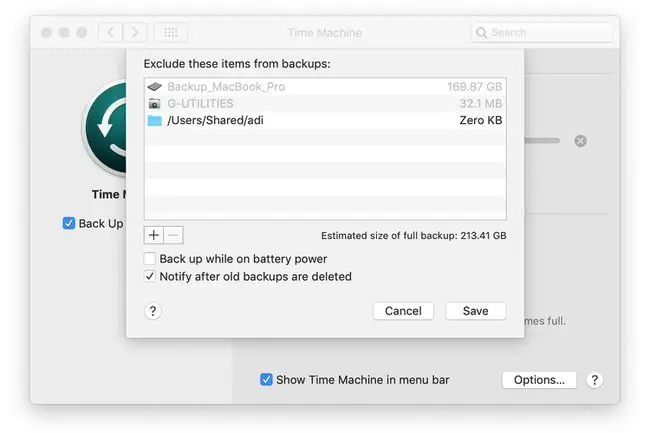
Има други опции, които можете да използвате, като например използване на множество устройства за съхраняване на вашите данни от Time Machine. Разширените настройки обаче са скрити и не са необходими на повечето случайни потребители.
Как Time Machine извършва архивиране
При първото стартиране Time Machine извършва пълно архивиране на Mac. В зависимост от това колко данни сте съхранили, първото архивиране може да отнеме известно време.
След първоначалното архивиране, Time Machine извършва архивиране на всеки час на настъпили промени. Това означава, че губите по-малко от час работа в случай на бедствие.
Едно от предимствата на Time Machine е как управлява пространството, което има за архивиране. Time Machine запазва почасови резервни копия за последните 24 часа. След това запазва ежедневни архиви за последния месец. За данни, които са по-стари от месец, се записват седмични архиви. Този подход помага на Time Machine да използва най-добре наличното пространство за съхранение и ви предпазва от нуждата от десетки терабайти данни, за да поддържате резервни копия за една година.
След като устройството за архивиране се напълни, Time Machine изтрива най-стария архив, за да освободи място за най-новия.
Time Machine не архивира данни. Всички данни се изчистват в крайна сметка, за да се освободи място за по-нови архиви.
Потребителски интерфейс
Потребителският интерфейс се състои от две части: панел с предпочитания за настройка на архивите и интерфейса на Time Machine за разглеждане на архиви и възстановяване на данни.
Интерфейсът Time Machine показва изглед от типа Finder на вашите резервни данни. След това представя почасовите, дневните и седмичните архиви като стекове от прозорци зад най-новото архивиране. Можете да превъртате през стека, за да извлечете данни от всяка точка на архивиране във времето.
Достъп до резервни копия на Time Machine
Отворете резервно копие на Time Machine, като щракнете върху иконата Time Machine в Mac Dock или щракнете двукратно върху иконата Time Machine в папката Applications.
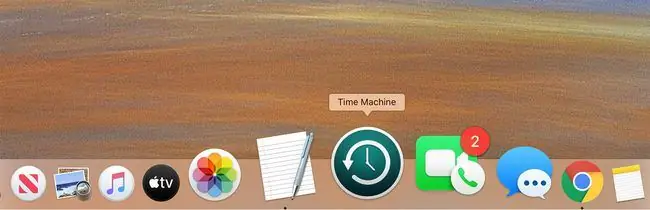
Превъртете назад във времето, като използвате времевата скала от дясната страна на екрана на Mac или бутоните със стрелки вдясно на подредения работен плот. Можете да навигирате във всеки екран и да преглеждате всеки файл. Когато намерите файл, който искате обратно на текущия си Mac, изберете го и щракнете върху Restore






